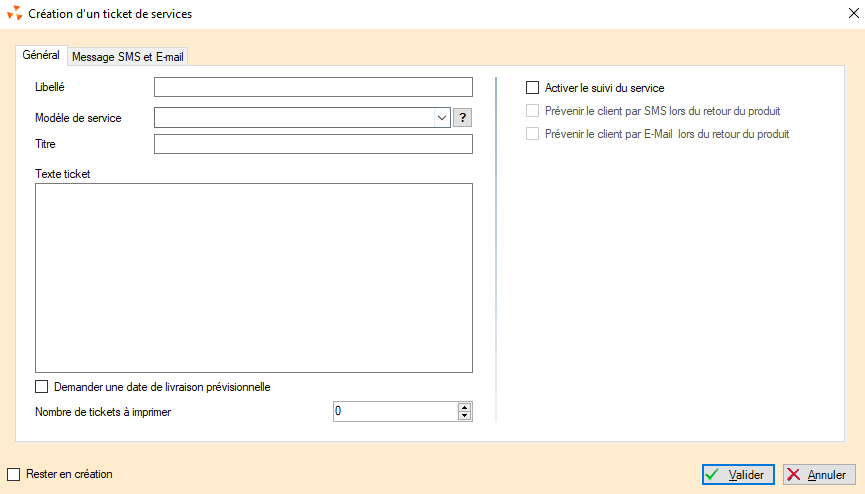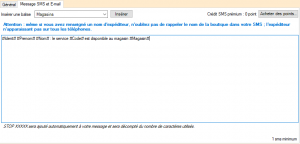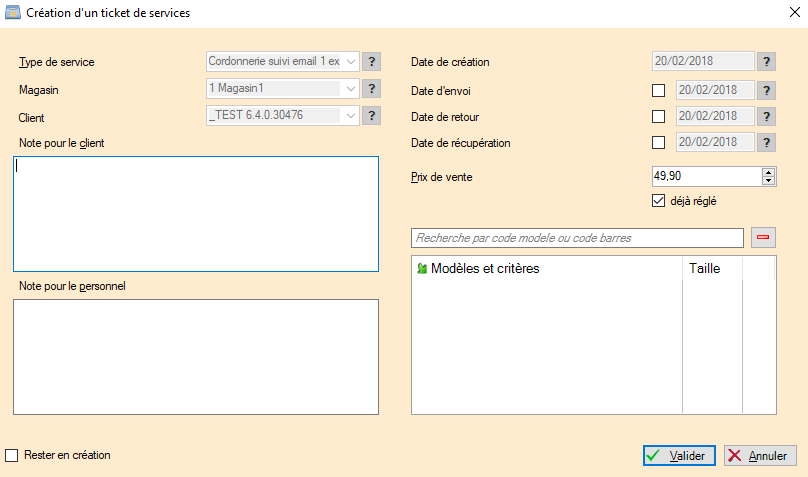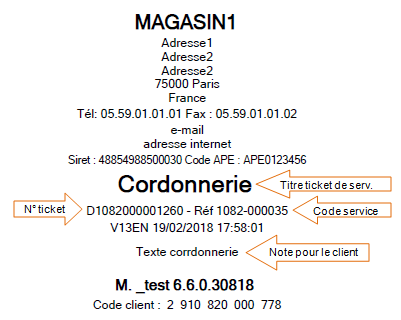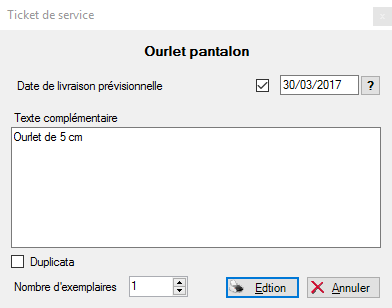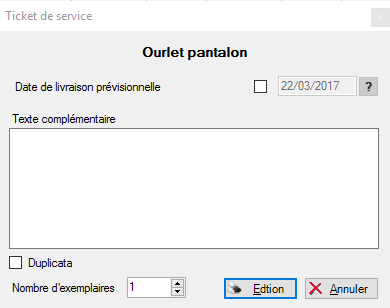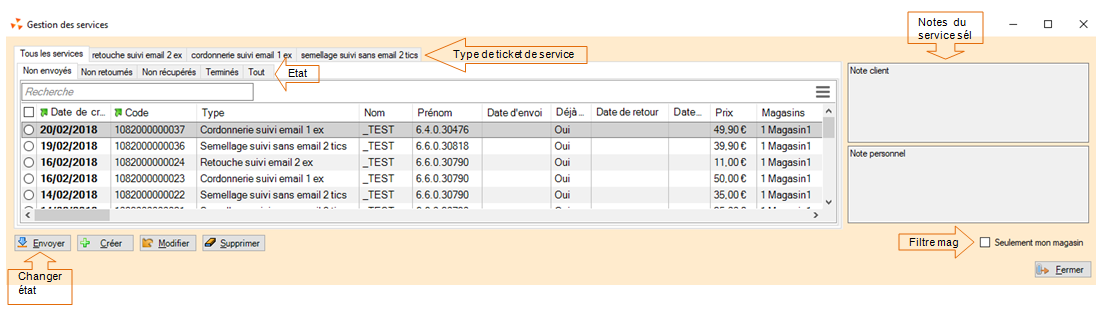NF13670 — Tickets et suivi des services (coordonnerie, retouche ...)
Voir la carte de la fonctionnalité : A classer
Les tickets de service avec ou sans suivi vous permettent de gérer et d'éditer en caisse un ticket de service (retouche par exemple) lors de la vente d'un modèle service.
Les services permettent de gérer et de suivre l'état du service (envoyé, retourné, récupéré, terminé) en envoyant lors du retour un e-mail ou SMS au client afin de l'avertir de la disponibilité du service.
Créer le modèle de service
- Si vous ne souhaitez pas renseigner le PA du modèle de service, vous pouvez créer un fournisseur spécifique avec l'option
Affiliationcochée. - Veuillez ensuite créer le modèle de service, de retouche dans notre exemple en création de modèle avec tarification en saisissant le prix de vente ou en commande ou en réception.
- Si vous ne souhaitez pas gérer le stock de ce modèle, cocher l'option
Servicedans la fiche stock du modèle.
Ticket de service
Ventes > Tickets de service > Créer.
Onglet "Général"
Saisir :
- Libellé (*) : libellé du ticket de service
- Modèle de service (*) : affecter la déclinaison du modèle crée précédemment.
- Titre : titre du ticket de service édité lors de la vente
- Texte ticket : contenu du ticket de service édité lors de la vente. La combinaison de touches
Ctrl Entréepermet d'insérer un saut de ligne dans le texte. - Demander une date de livraison prévisionnelle : disponible uniquement si "Activer le suivi du service" est décoché. En caisse, si cette option est :
- cochée : le programme se positionnera sur la date de livraison prévisionnelle initialisée à la date du jour.
- décochée : l'option 'Date de livraison prévisionnelle' sera décochée mais avec possibilité de saisir la date.
- Nombre de tickets à imprimer : nombre d'exemplaires du ticket à imprimer par défaut (modifiable en caisse dans la fenêtre d'édition du ticket de service uniquement si "Activer le suivi du service" est décoché).
- Activer le suivi du service : le cocher pour gérer le suivi du service. Si coché, sélectionner le type de suivi en cochant une ou deux options ci-dessous :
- Prévenir le client par SMS lors du retour du produit
- Prévenir le client par email lors du retour du produit
Onglet "Message SMS et E-mail"
Permet de saisir le contenu du SMS et de l'e-mail envoyé au client lors du retour du service à l'aide de balises.
NB : La liste des balises est identique à celle de la saisie du SMS dans le mailing client.
Balises spécifiques aux services :
Code du bon du service: code du serviceMagasins: magasin de la vente du service
Caisse : vente de service
- Aller en caisse et vendre une déclinaison de modèle de service rattachée à un ticket de service.
- A la validation du débit, la fenêtre de saisie des informations du ticket de service rattaché à cette déclinaison s'ouvre.
Ticket de service avec suivi
Le programme valide le débit puis ouvre la fenêtre ci-dessous pour chaque modèle vendu rattaché à un ticket de service :
Il affiche le type de service, magasin et client, date de création (non modifiables). Vous pouvez saisir ou modifier :
Note pour le client: sera édité sur le ticket de retoucheNote pour le personnel: information interne- Cocher
Date d'envoi: en cas d'envoi simultané au fournisseur ou à l'artisan - Date de retour et date de récupération
Prix de vente: net (hors remise règlements), ne figure pas sur le ticket de retoucheDéjà réglé: coché par défautCode modèle: optionnel, pour rattacher un modèle si souhaité (pas édité sur le ticket de service)Valider:- édite le ticket de service en x exemplaires (défini dans le ticket de service) : le ticket de service ne pourra pas être réédité.
- Si le ticket de caisse est envoyé par email, le programme envoie un exemplaire du ticket de retouche par email au client et édite les autres exemplaires sur l'imprimante pour le vendeur.
- crée le service (Ventes > Services)
Exemple de ticket de service par driver :
Ticket de service sans suivi
- Si 'Demander une date de livraison prévisionnelle' est
- cochée : le curseur se positionne sur la zone 'date' initialisée avec la date du jour
- décochée : le curseur se positionne sur la coche située devant la date, qui est décochée. La cocher, si vous souhaitez renseigner la date.
- Texte complémentaire : saisir un éventuel texte complémentaire spécifique à ce service pour le client (mensurations ou dimensions d'une retouche par exemple)
- Duplicata : si coché, édite un exemplaire supplémentaire en plus du nombre d'exemplaires demandé.
- Cliquer sur le bouton 'Valider' pour imprimer le(s) ticket(s).
- NB : à la validation en cas d'erreur de saisie de la date, si elle est :
- périmée : un message vous signale "La date n'est pas saisie correctement".
- vide : le programme la réinialise à la date du jour
Annulation ou modification débit
Si la correction ne concerne que les règlements, veuillez créer un débit de compensation de règlements plutôt de d'annuler et ressaisir le débit.
En cas :
- d'annulation de débit : le service rattaché est mis en quarantaine
- d'annulation et ressaisie du débit : l'ancien service est mis en quarantaine et un nouveau service est recrée (avec un autre code). Veuillez modifier manuellement l'état du nouveau service si besoin.
Gestion des services
La fenêtre permet de gérer :
- les services : création, modification, suppression
- le suivi des services : renseigner la date d'envoi au fournisseur ou à l'artisan, de retour du fournisseur, de récupération par le client qui peut s'effectuer depuis les boutons
Envoyer,Retourner,Récupérerou en modifiant la date dans la fiche service.
Elle est accessible (suivants droits) depuis :
Ventes > gestion des servicesClients > Fiche client > onglet "Gestion des services"Caisse> Rech.Client > ? > onglet "Gestion des services"
- Le 1er onglet permet de sélectionner le ticket de service avec suivi : "Tous" puis un onglet par ticket de service avec suivi.
- L'onglet du dessous définit le suivi du service : "Non envoyés", "Non retournés", "Non récupérés", "Tout".
- La liste présente les informations : Date de création, code du service, type, nom et prénom du client, date d'envoi, déjà payé, date de retour, de récupération, Prix, magasin, tél portable et fixe.
- L'option
Seulement mon magasinpermet de filtrer sur le magasin de mon réplicateur.
Filtres
Vous pouvez filtrer sur :
Date de création d'un serviceDate d'envoi d'un serviceDate de récupération d'un serviceDate de retour d'un service
Envoi du service
Permet de renseigner la date d'envoi du service au fournisseur ou à l'artisan.
- Se positionner sur l'onglet
Non envoyés, sélectionner le service et cliquer sur.
- Répondre "Oui" à "Voulez vous changer l'état du service ?"
- Le service passe alors dans l'onglet "Non retournés", la "date d'envoi" est renseignée avec la date du jour.
Retour du service
Enregistre le retour du service effectué en renseignant la date de retour et envoi un SMS ou e-mail au client pour l'avertir (suivant option du ticket de service).
- Se positionner sur l'onglet
Non retournés, sélectionner le service et cliquer surRetourner. - Répondre "Oui" à "Voulez vous changer l'état du service ?"
- Le service passe alors dans l'onglet "Non récupérés", la "date de retour" est renseignée avec la date du jour.
- Envoi d'un SMS au client :
- Loggué dans le journal :
48 10:48:10 Information rqw - - Ub3oBTcC92 - Envoi mail de xx@orange.fr à beatricem@vega-info.fr 50 10:48:10 Information MsgCli admin 127.0.0.1:57438 MMDoBQAA0 MMDoBQAA11 sms://+33655655555 _TEST 6.6.0.30769 64121 _TEST 6.6.0.30769 : retouche pantalon N 567000000017 est prete magasin chaussures 51 10:48:11 Information rqw - - Ub3oBTcC92 - Envoi SMS de admin vers +33655655555
389 10:21:13 Information rqw - - fpvoBToE12944 - Envoi mail de beatricem@vega-info.fr à beatricem@vega-info.fr 390 10:21:13 Information MsgCli admin 127.0.0.1:55713 p5voBQAA0 p5voBQAA181 beatricem@vega-info.fr _TEST 6.6.0.30790 64121 _TEST 6.6.0.30790 : cordonnerie 1082000000025 1082000000025r prete magasin magasin1
- Erreur d'envoi :
- Si l'e-mail ou le N° du portable du client n'est pas renseigné, le programme signale "Le traitement a provoqué des alertes ! Voulez-vous consulter le journal du traitement ?"
- Bouton Droit > "Modification client" pour corriger les informations.
Récupération par le client
Permet d'enregistrer la date de récupération du service par le client.
- Se positionner sur l'onglet
Non récupérés, sélectionner le service et cliquer surRécupérer. - Répondre "Oui" à "Voulez vous changer l'état du service ?"
- Le service passe alors dans l'onglet "Terminés", la "date de récupération" est renseignée avec la date du jour.
Droits utilisateurs
Ces droits utilisateurs permettent de restreindre la gestion des tickets de service :
Consultation des tickets servicesde la rubrique Consultation des donnéesAjout, modification, suppression des tickets servicesde la rubrique Paramétrage de la base
Les droits utilisateurs ci-dessous de la rubrique "Module de vente" décochés par défaut, permettent de restreindre la gestion du suivi des services :
Ajout, modification, suppression des suivis des servicesChanger l'état des servicesGestion des suivis des services